Cách sử dụng Moments
Mục lục
I. Giới thiệu
Moments là một không gian quan trọng nơi mọi người trong tổ chức có thể tự do chia sẻ ý tưởng của mình và tương tác với nhau.
Các khoảnh khắc có thể được ghim để các thông tin quan trọng có thể trở nên dễ thấy hơn. Trong Moments, các thành viên có thể thích và chuyển tiếp bài đăng, đặt câu hỏi, đưa ra câu trả lời, đưa ra đề xuất và chia sẻ ý kiến của họ. Tổ chức cũng có thể đóng một vai trò tích cực trong không gian này bằng cách tổ chức và thúc đẩy các hoạt động và sự kiện thú vị.
II. Các bước
1. Đăng khoảnh khắc
Nhập văn bản, hình ảnh hoặc video; thêm biểu tượng cảm xúc; hoặc @đề cập đến các thành viên. Sau đó nhấp vào Đăng để chia sẻ một khoảnh khắc.
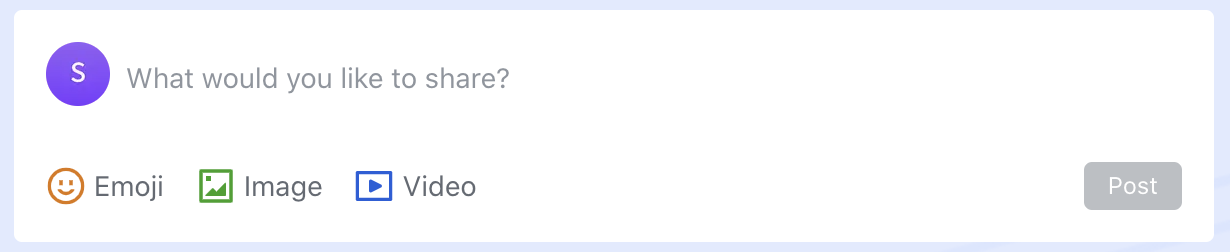
2. Phân Loại
Nhấp vào Chọn danh mục bên dưới để đăng khoảnh khắc theo các danh mục khác nhau.
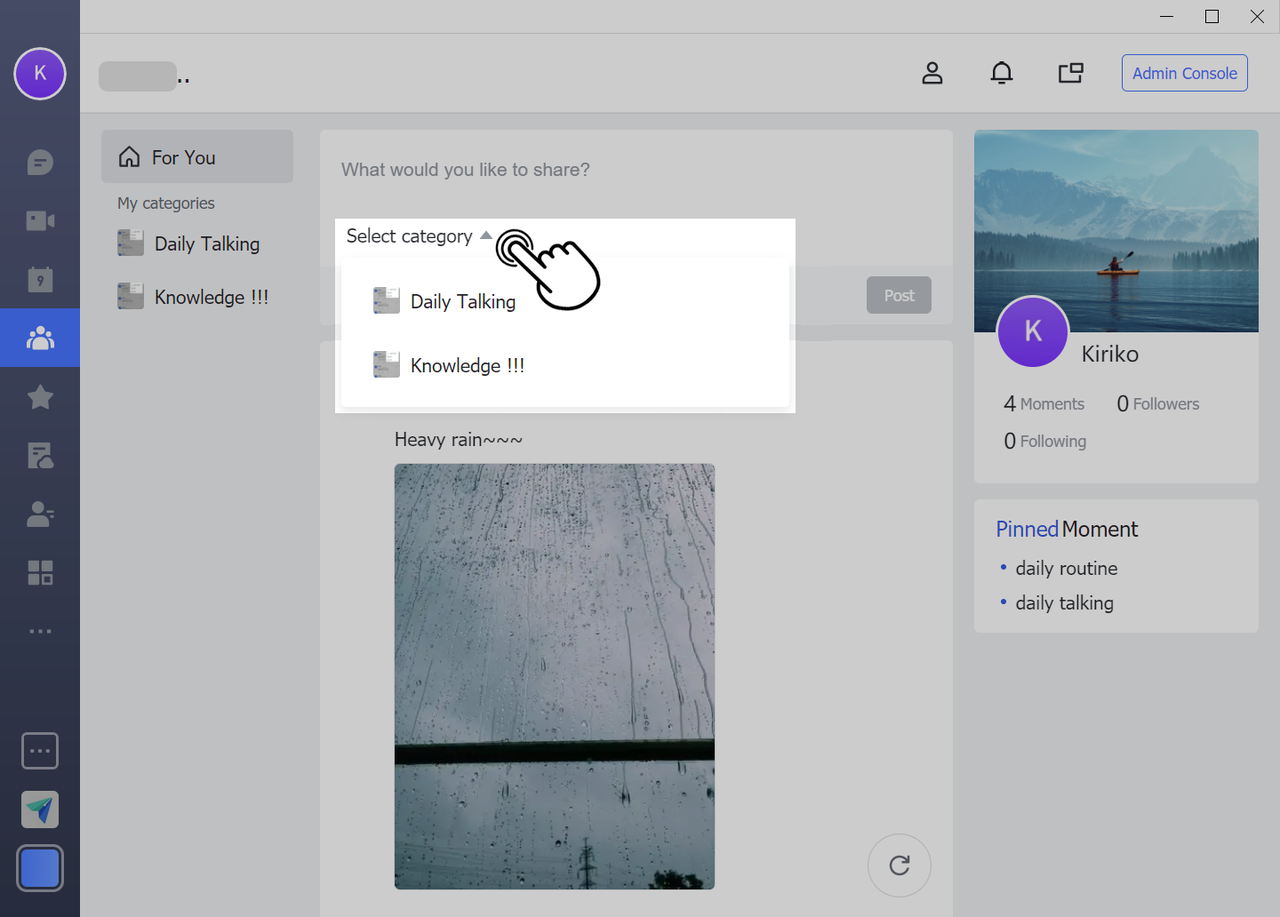
💻 Máy tính/laptop
-
Nhấp vào một danh mục ở bên trái trang chủ Moments để xem tất cả các bài đăng trong danh mục đó.

-
Nhấp vào tên danh mục bên dưới tên thành viên để xem các bài đăng khác trong danh mục đó.
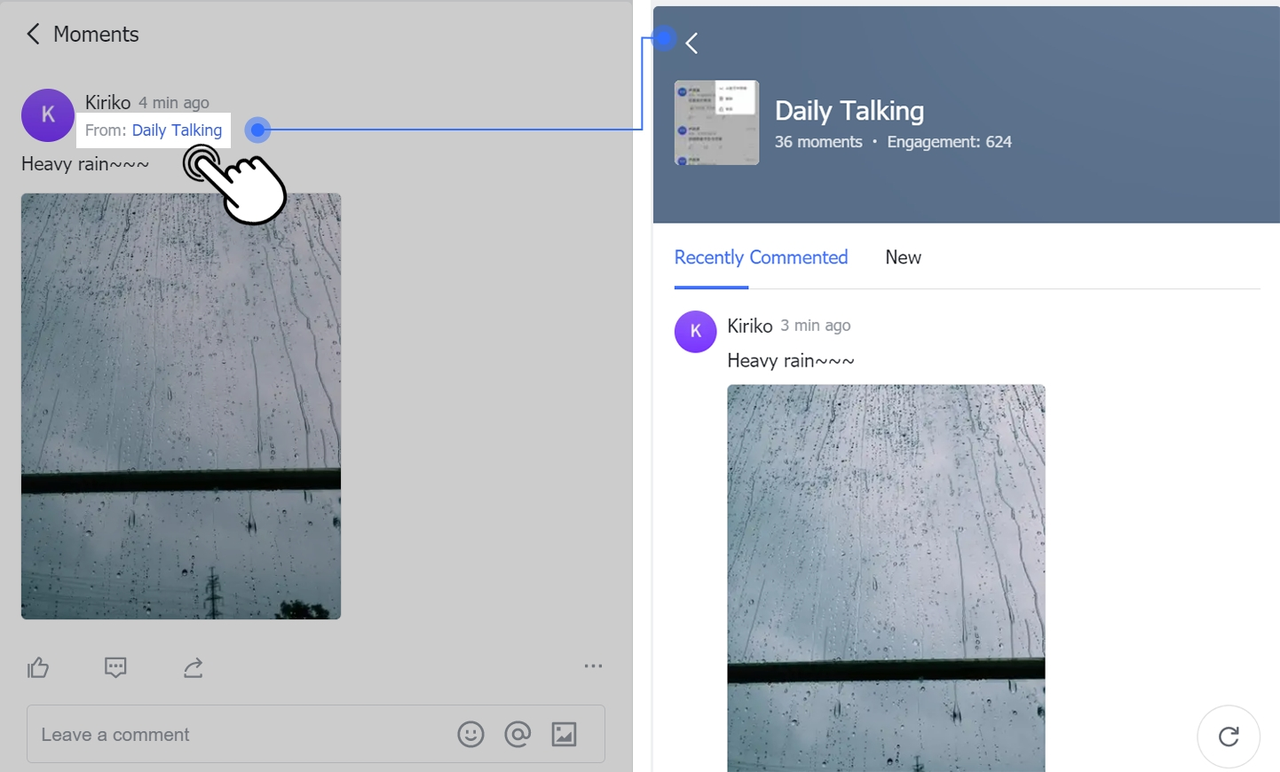
📱 Thiết bị di động
-
Trượt danh sách danh mục lên trên cùng để xem Danh mục của tôi. Nhấn vào tên danh mục để xem tất cả các bài đăng trong danh mục đó.
-
Nhấn vào Thêm > Chỉnh sửa ở bên phải để Thêm/Xóa danh mục hoặc sắp xếp lại thứ tự hiển thị ở đầu trang chủ.
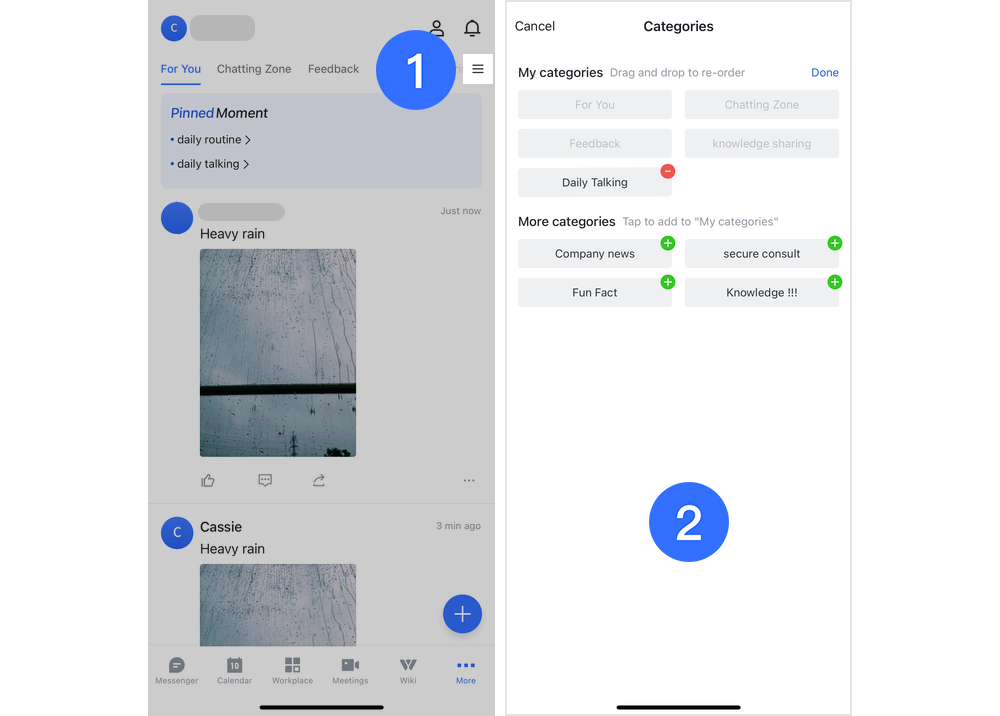
Hiển thị nội dung theo chủ đề
-
Khi đăng một khoảnh khắc, hãy nhập # hoặc nhấp vào Chủ đề trước khi nhập bất kỳ văn bản nào để tạo chủ đề mới hoặc chọn chủ đề hiện có. Nhập bất kỳ biểu tượng nào (kể cả dấu cách) để hoàn thành chủ đề.
-
Trong phần chủ đề hiện có, số lượng tương tác mà chủ đề có sẽ được hiển thị ở bên phải. Nếu không có ai sử dụng chủ đề trước đó, một chủ đề mới sẽ được tạo.
-
Trên trang chủ Moments, nhấp vào bất kỳ chủ đề nào để vào trang chi tiết của chủ đề đó.
-
Trên trang chi tiết, bạn có thể xem tất cả các khoảnh khắc liên quan đến chủ đề cụ thể đó.
-
Nhấp vào Tạo khoảnh khắc ở bên phải chủ đề để bao gồm đăng khoảnh khắc mới trong chủ đề đó.
-
Bạn có thể chọn cách hiển thị khoảnh khắc trên trang chi tiết chủ đề:
-
Nhấp vào Phổ biến để xem những khoảnh khắc có nhiều tương tác nhất.
-
Nhấp vào Mới để xem các khoảnh khắc dựa trên thời gian đã đăng.
-
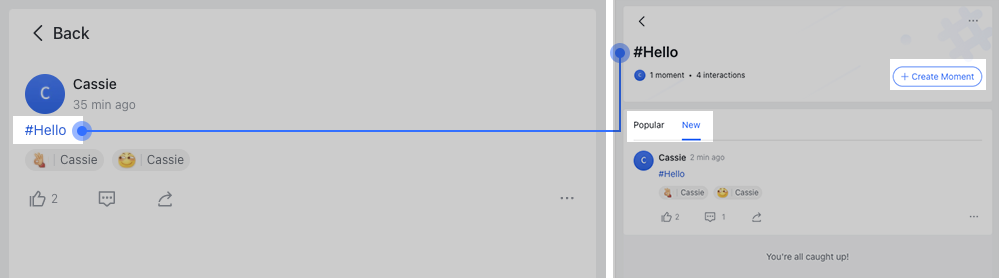
Đăng ẩn danh
Đăng khoảnh khắc, nhận xét hoặc phản ứng biểu tượng cảm xúc ẩn danh hoặc bằng biệt hiệu. Khi sử dụng biệt hiệu lần đầu tiên, bạn có thể chọn một biệt hiệu từ lựa chọn có sẵn. Biệt danh chỉ có thể được thay đổi mỗi năm một lần; và khi người dùng đạt đến giới hạn tương tác ẩn danh tối đa, họ sẽ phải sử dụng tên thật của mình để thay thế.
Lưu ý: Quản trị viên có thể thiết lập chế độ ẩn danh hoặc biệt danh và giới hạn số lượng tương tác ẩn danh.
Để tìm hiểu thêm, hãy xem Sử dụng và quản lý tính năng đăng ẩn danh trên Moments
3. Tương tác tức thì
Trả lời bằng biểu tượng cảm xúc
Để thêm biểu tượng cảm xúc vào câu trả lời của bạn, hãy di chuột qua biểu tượng Thích và chọn biểu tượng cảm xúc bạn muốn.
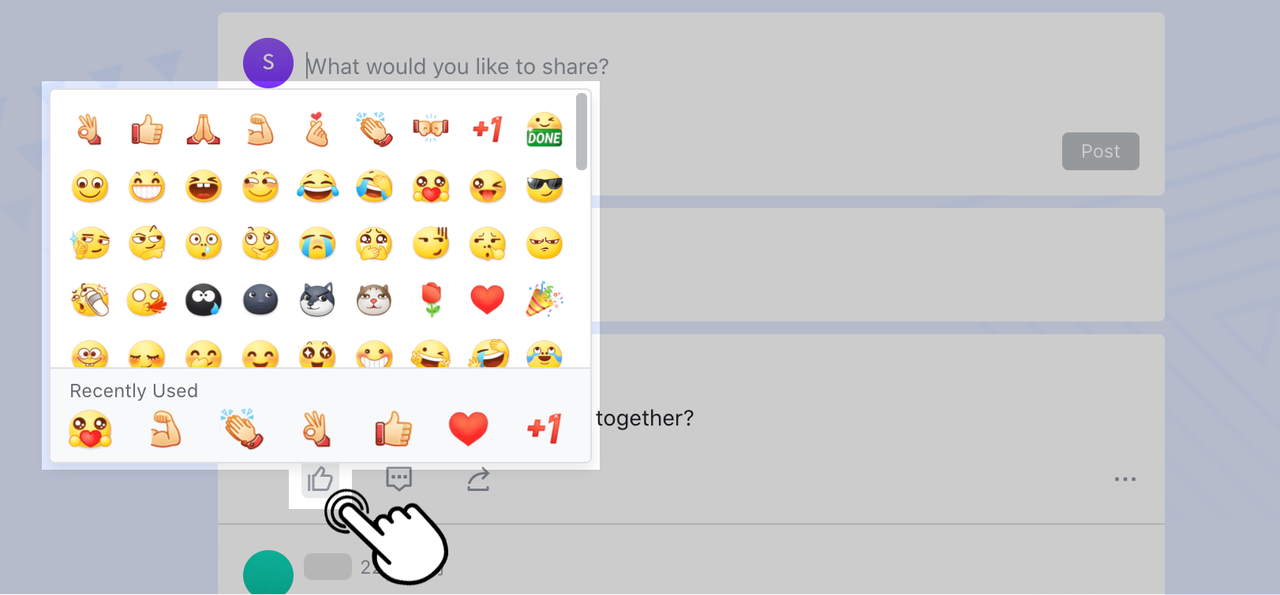
Đăng bình luận
Nhấp vào biểu tượng Nhận xét để để lại nhận xét. Các bình luận có thể được thích và khi một bình luận đã nhận được một số lượt thích nhất định, bình luận đó sẽ được hiển thị dưới dạng bình luận hàng đầu.
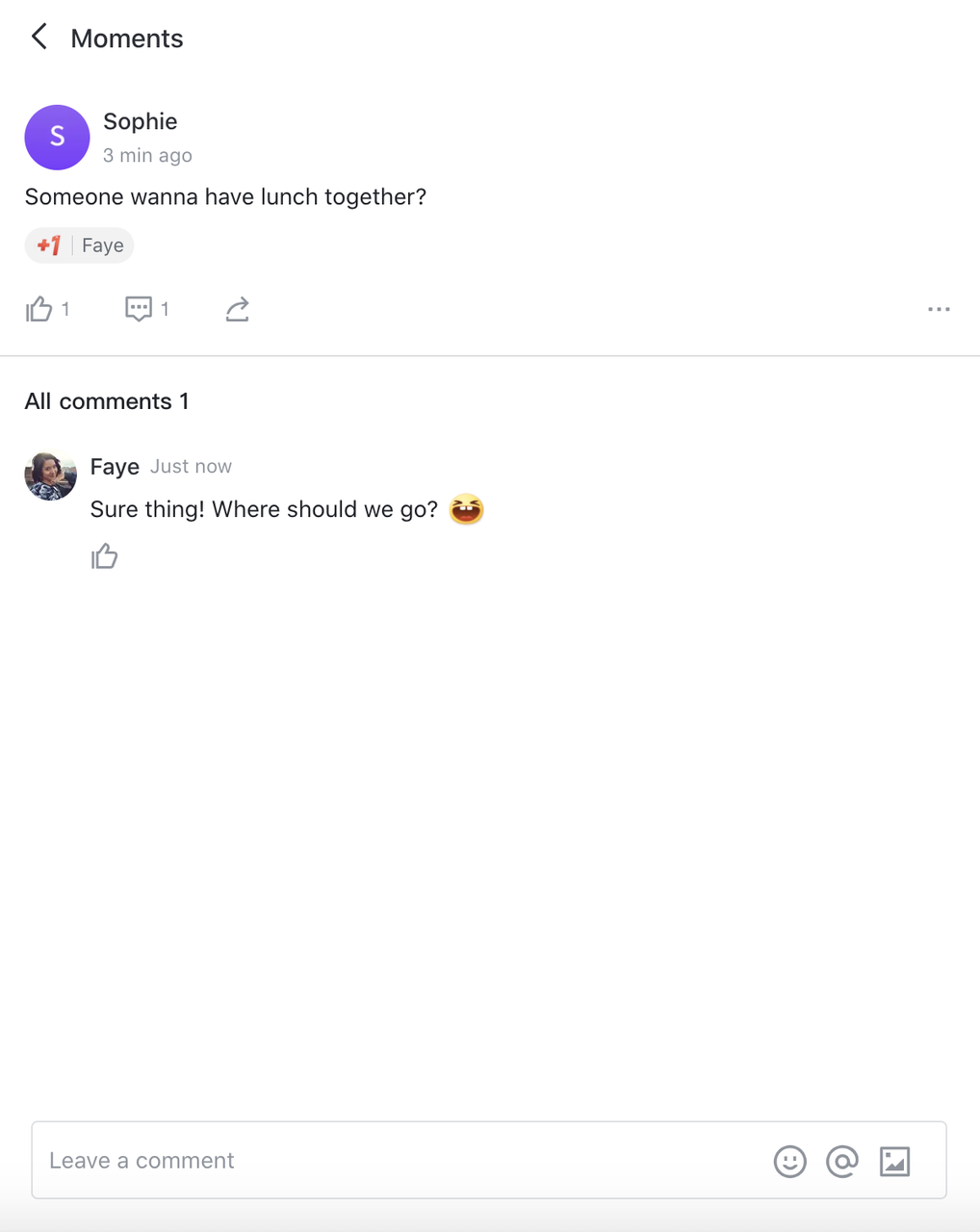

Chia sẻ bài viết
Nhấn vào biểu tượng Chia sẻ để chia sẻ bài viết với các thành viên hoặc nhóm khác.
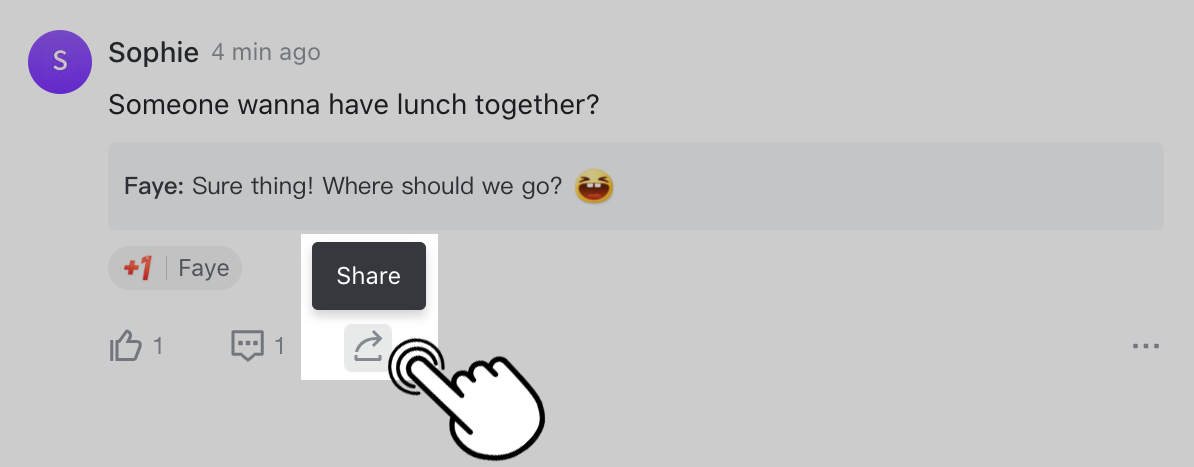
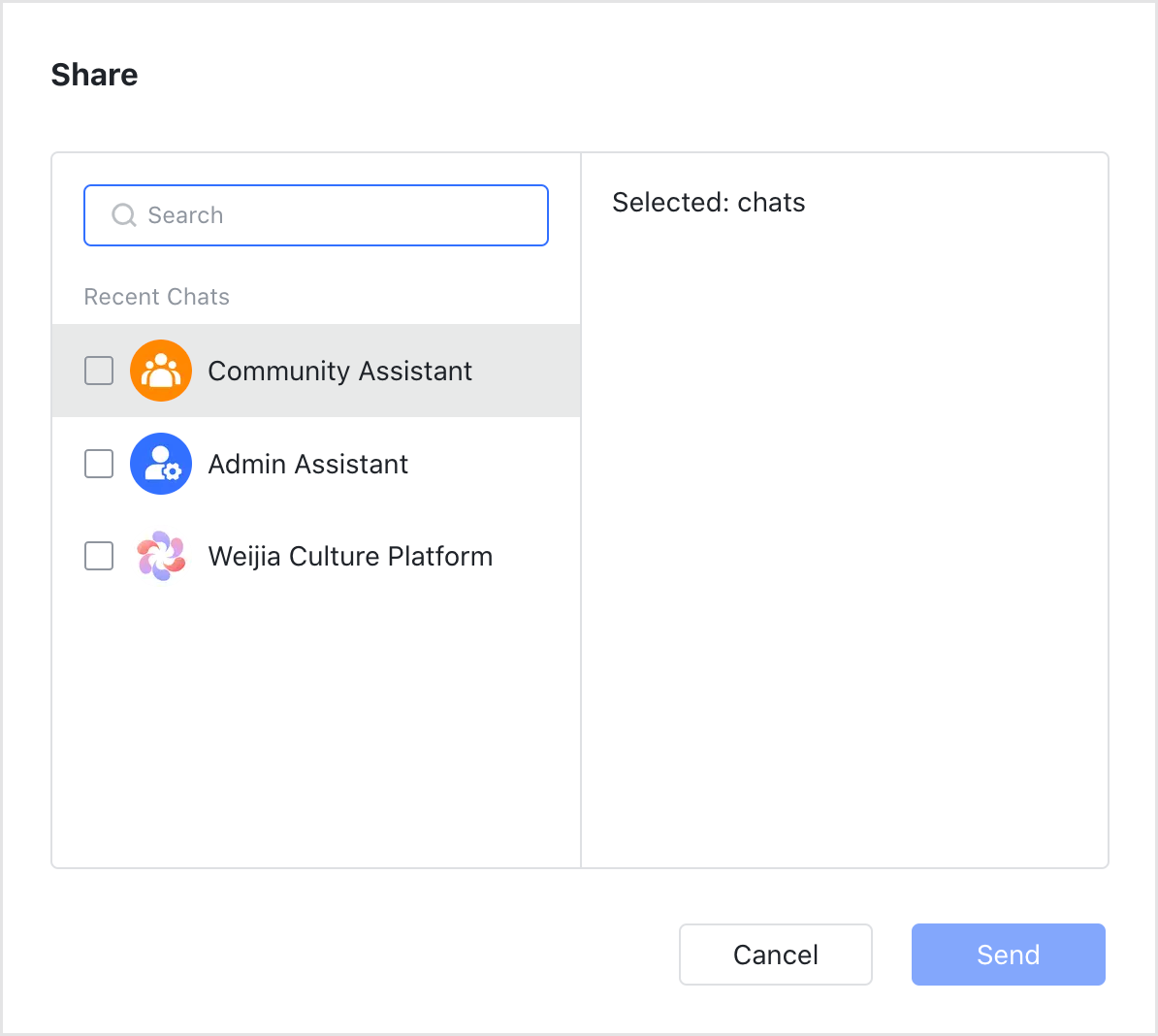
Theo dõi bạn bè
Nhấp vào khoảnh khắc để thêm chi tiết, xem hoặc tham gia vào tất cả các tương tác liên quan đến khoảnh khắc hoặc theo dõi người đăng.
4. Thông báo
Bạn có thể xem chi tiết các tương tác như nhận xét, theo dõi, phản ứng biểu tượng cảm xúc và @đề cập trên trung tâm thông báo. Bạn cũng có thể theo dõi các thành viên khác.
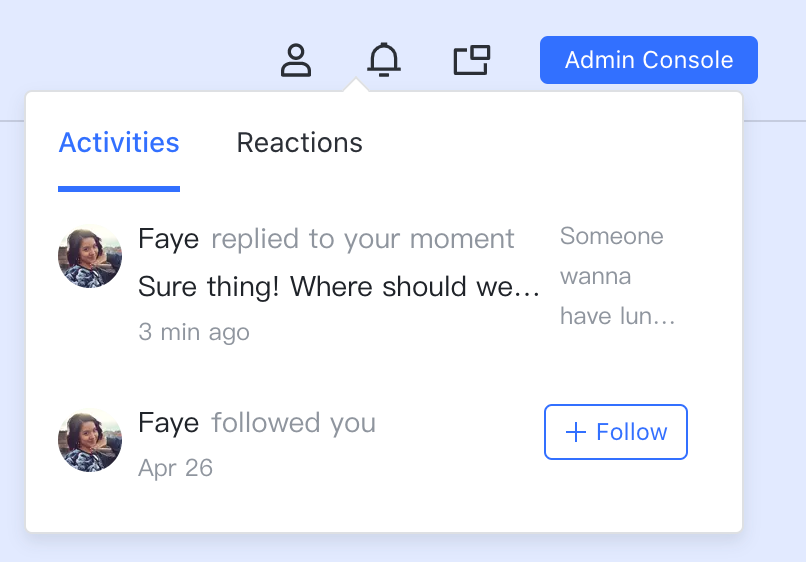
5. Trang cá nhân
Nhấp vào ảnh hồ sơ của thành viên để xem trang chủ Moments của họ, bao gồm khoảnh khắc đã đăng, số người theo dõi và số người họ theo dõi. Bạn cũng có thể theo dõi các thành viên khác từ trang chủ này.
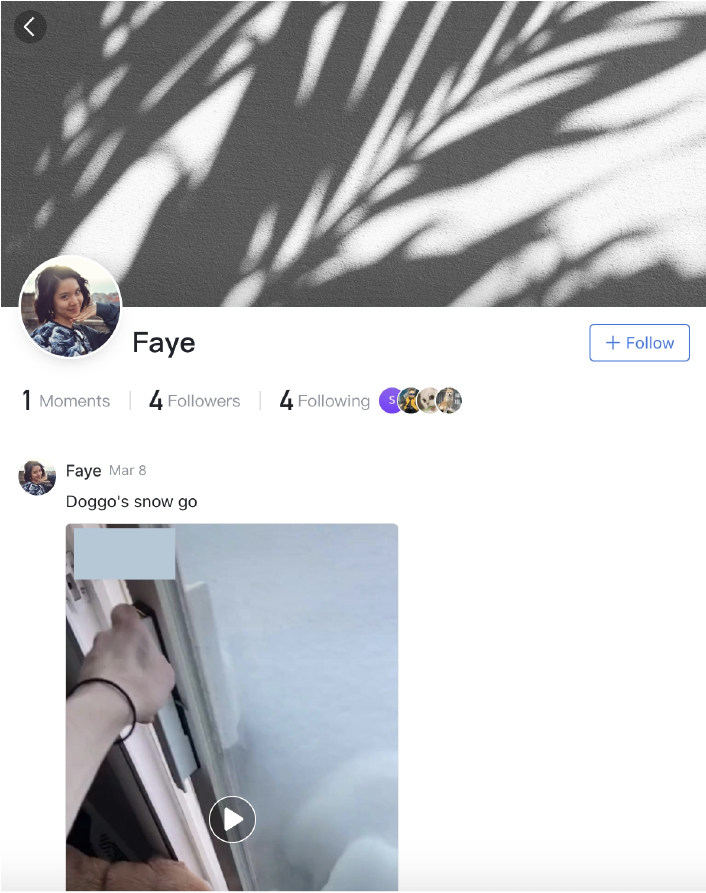
III. Câu hỏi thường gặp
Tôi có thể đăng hình ảnh và video cùng một lúc không?Không. Tính năng này hiện không được hỗ trợ.
Có thể đăng tối đa 9 hình ảnh hoặc 1 video cùng một lúc.
Những khoảnh khắc được đăng bằng tên thật chỉ có thể được trả lời bởi các thành viên sử dụng tên thật của họ. Trả lời ẩn danh không được phép.
Không thể.
Hiện tại, mỗi bài đăng chỉ có thể được liên kết với 1 danh mục.